Cum să jucați jocuri Xbox 360 pe computerul dvs
Ce să știi
- Puteți descărca jocuri din Microsoft Store.
- Alternativ, puteți instala un emulator pentru a rula jocuri Xbox 360 pe computer.
Cifrele exacte variază, dar peste 900 Xbox 360 titlurile au apărut între noiembrie 2015 și astăzi. Dacă există un joc pe care l-ai ratat sau doar ai dorința de a ajunge din urmă cu unele titluri mai vechi, iată cum poți juca jocuri Xbox 360 pe computerul tău în loc să configurezi din nou consola.

Descărcați jocuri Xbox 360 din Microsoft Store
Există un număr limitat de titluri disponibile pentru jucători prin Microsoft Store. Deși numărul de jocuri Xbox One depășește cu mult numărul de jocuri Xbox 360, veți găsi în continuare o selecție de titluri de jucat.
Pentru a căuta aceste jocuri, mai întâi trebuie să deschideți Magazin Microsoft.
Căutați și selectați pictograma Microsoft Store din bara de instrumente. Alternativ, tastați „Magazin Microsoft" în bara de căutare Windows, apoi selectați Magazin Microsoft.
-
În bara de căutare, introduceți numele jocului pe care doriți să-l găsiți. Dacă este disponibil pe Microsoft Store, ar trebui să îl găsiți.
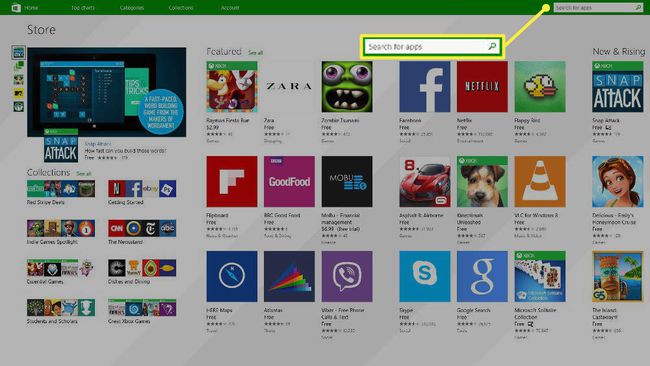
Selectați jocul pentru a intra în pagina magazinului său.
Selectați obține pentru a cumpăra jocul.
Joacă jocuri Xbox 360 pe PC folosind un emulator
Dacă nu găsiți jocul dorit în Microsoft Store, puteți instala un emulator pentru a rula jocuri Xbox 360 pe computer.
Deși există mai multe opțiuni pentru emulatori disponibile pentru descărcare, nu toți emulatorii sunt siguri sau de încredere. Cel cu cele mai bune recenzii și cele mai multe rapoarte de servicii de încredere este Xenia, emulatorul de cercetare Xbox 360.
Considerații hardware
Xbox 360 avea specificații tehnice impresionante pentru vremea sa. Pentru a rula un emulator, veți avea nevoie de un computer cu specificații și hardware care depășesc acești parametri:
- CPU de 3,2 GHz
- 4 GB RAM DDR3
- 250 GB HD
- Procesor X86 pe 64 de biți
Cele mai multe computere moderne pot îndeplini cu ușurință această cerință, dar dacă nu ți-ai actualizat PC-ul de ceva timp, asigură-te că te descurci cu un emulator. 360 avea un GPU personalizat, dar un Radeon RX 570 sau echivalentul său Nvidia va fi mai mult decât suficient pentru a gestiona orice emulator pe care îl găsiți.
Cum să descărcați și să instalați emulatorul
Unele dintre opțiunile pentru emulatori s-au dovedit a fi înșelătorii sau programe malware. Xenia este conceput ca un instrument de cercetare și are o poziție strictă împotriva activităților ilegale, așa că asigurați-vă că toate jocurile pe care le jucați prin emulator sunt obținute în mod legal.
Un lucru bun despre emulatorul Xenia este că dacă aveți hardware insuficient sau este incompatibil cu sistemul dvs., vă va spune imediat. Nu este nevoie să ghiciți dacă este compatibil sau nu - porniți software-ul și încercați.
Mergi la https://xenia.jp.
-
Selectați Descarca în partea stângă a ecranului.
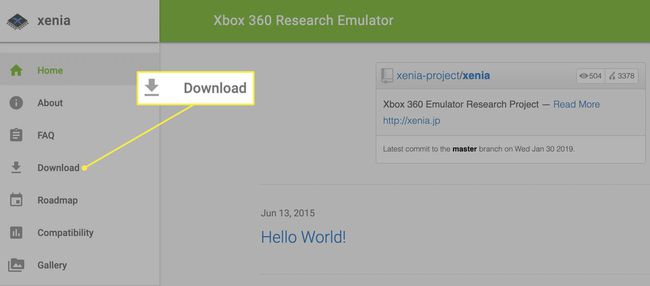
-
Pe pagina următoare, selectați fișierul de descărcat.
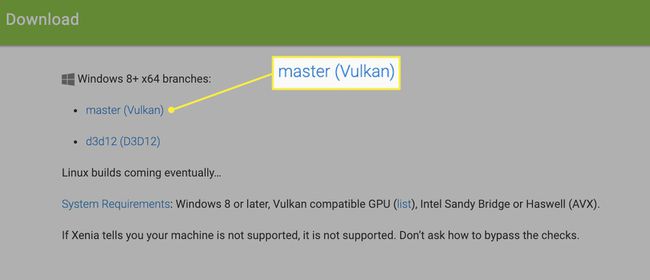
Descărcați doar de pe site-ul oficial Xenia. Alte site-uri web pot conține malware și fișiere suplimentare care vă pot dăuna computerului.
După ce ați descărcat fișierul, extrageți-l pe unitate utilizând fie managerul Windows ZIP încorporat, fie un program terță parte precum WinRar.
Dacă aveți fișiere de joc Xbox 360 salvate pe hard disk, puneți folderul de jocuri lângă folderul Xenia.
Trageți jocul pe care doriți să îl jucați în fișierul Xenia.exe, iar jocul ar trebui să pornească automat.
